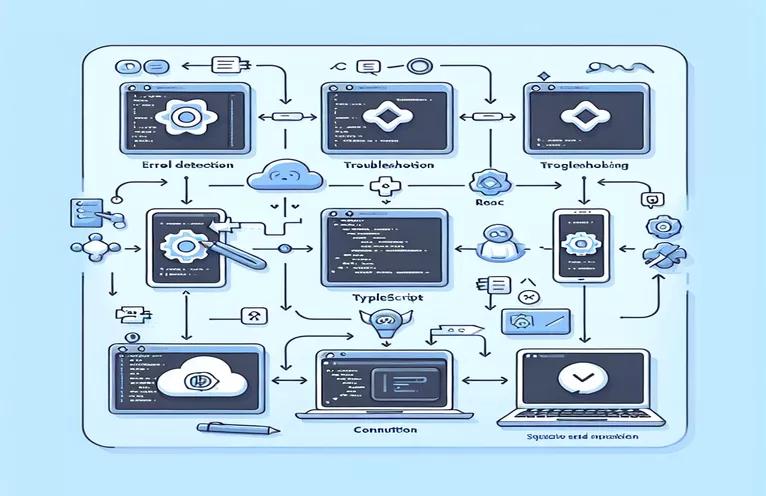Probleme frecvente de configurare la inițializarea React Native cu NPX
La crearea unui nou Aplicația React Native folosind npx pe Windows, este posibil să întâmpinați erori în timpul procesului de inițializare, în special când utilizați un Șablon TypeScript. Astfel de probleme pot perturba crearea unei aplicații bine structurate, cu toate folderele și fișierele necesare. Aceasta este o provocare comună cu care se confruntă dezvoltatorii care lucrează Reacționează nativ pe medii desktop.
Dacă întâmpinați probleme cu comanda npx react-native init, nu ești singur. Chiar și cu versiunile recente ale Node.js și cu dependențele necesare instalate, erorile pot apărea în continuare. Adesea, acest lucru poate proveni din incompatibilități sau configurări greșite în mediul de dezvoltare locală, în special atunci când se utilizează mai vechi Node.js versiuni precum 10.9.0.
Rezolvarea acestor probleme necesită înțelegerea cauzelor subiacente, care ar putea include conflicte cu instrumentele CLI instalate la nivel global sau instalarea incompletă a șabloanelor de proiect. Dezvoltatorii care folosesc Windows trebuie uneori să efectueze pași suplimentari pentru a se asigura că sunt bune Reacționează nativ inițializare, cum ar fi ștergerea cache-urilor și reinstalarea instrumentelor.
În acest ghid, vom explora cum să configuram și să rezolvăm corect erorile frecvente întâlnite în timpul Reacționează nativ inițializarea aplicației. Acest lucru vă va ajuta să vă asigurați că toate fișierele și folderele necesare sunt generate corect pentru noua dvs. aplicație.
| Comanda | Exemplu de utilizare |
|---|---|
| npm cache clean --force | Această comandă este folosită pentru a șterge forțat memoria cache npm. Este util atunci când npm ar fi stocat pachete corupte sau învechite care cauzează probleme în timpul instalării. Golirea memoriei cache asigură descărcări noi ale tuturor dependențelor. |
| npm uninstall -g react-native-cli | Dezinstalează CLI React Native instalat global. Acest lucru este adesea necesar atunci când treceți la metoda npx pentru inițializarea proiectelor React Native, evitând conflictele între versiunile CLI globale și locale. |
| nvm install --lts | Această comandă instalează cea mai recentă versiune de suport pe termen lung (LTS) a Node.js folosind Node Version Manager (nvm). Este esențial pentru a asigura compatibilitatea cu cadrele JavaScript moderne, inclusiv React Native. |
| npx react-native init MyTabletApp --template react-native-template-typescript | Această comandă inițializează un nou proiect React Native folosind instrumentul NPX și specifică un șablon TypeScript. Este esențial pentru dezvoltatorii care doresc să folosească TypeScript cu React Native de la început. |
| npm install | După navigarea în folderul proiectului, această comandă instalează toate dependențele necesare enumerate în proiectul pachet.json fişier. Se asigură că proiectul React Native are toate modulele necesare pentru a rula. |
| os.platform() | Această metodă de la os module returnează un șir care identifică platforma sistemului de operare. Este deosebit de util în scriptarea multiplatformă pentru a oferi comenzi specifice sistemului de operare, cum ar fi rularea versiunilor Android sau iOS. |
| path | O parte din Node.js, cale modulul oferă utilitare pentru lucrul cu căile de fișiere și directoare. În dezvoltarea multiplatformă React Native, acest lucru ajută la normalizarea căilor între diferite sisteme de operare. |
| describe() | Această comandă face parte din Moca cadru de testare folosit pentru a descrie o suită de teste pentru testele unitare. Ajută la gruparea testelor împreună, permițând validarea ușoară a mediului sau a funcționalității din cadrul proiectului. |
| assert.strictEqual() | Această comandă este de la Node.js afirma modul, care efectuează verificări stricte de egalitate între două valori. În exemplu, se verifică dacă comanda așteptată specifică platformei este returnată corect. |
Înțelegerea soluției pentru a reacționa erorile native de inițializare
În scripturile furnizate mai sus, accentul principal este pe rezolvarea erorilor comune care apar la inițializarea unui nou Reacționează nativ proiect folosind NPX. Primul script șterge memoria cache npm cu npm cache clean --force comanda. Acest lucru este esențial atunci când lucrați în medii în care instalările anterioare ar fi lăsat în urmă fișiere corupte sau învechite, ceea ce ar putea bloca crearea unui nou proiect. Prin ștergerea memoriei cache, vă asigurați că procesul npm pornește dintr-o stare curată, ceea ce reduce șansele de a întâlni probleme legate de versiunile vechi de pachete sau de instalările deteriorate.
Apoi, scriptul abordează potențiale conflicte prin eliminarea globală react-native-cli cu npm uninstall -g react-native-cli comanda. Acest pas este crucial deoarece utilizarea NPX pentru a inițializa un proiect ocolește necesitatea unui CLI instalat la nivel global, iar amândouă poate provoca uneori conflicte. Când trec la utilizarea NPX, dezvoltatorii ar trebui să se asigure că elimină versiunea globală pentru a evita problemele în timpul creării de noi proiecte, în special pe sisteme precum Windows unde aceste conflicte sunt mai frecvente din cauza diferenţelor de mediu.
O altă parte cheie a soluției este actualizarea Node.js la cea mai recentă versiune de suport pe termen lung (LTS) folosind nvm install --lts. Rularea celei mai recente versiuni LTS a Node.js asigură compatibilitatea cu cele mai recente versiuni ale Reacționează nativ și alte dependențe. Versiunile mai vechi de Node.js, cum ar fi 10.9.0, așa cum se menționează în problemă, pot cauza incompatibilități, deoarece React Native are dependențe care necesită versiuni mai noi de Node.js pentru a funcționa corect. Node Version Manager (NVM) facilitează comutarea între versiunile Node.js, permițând dezvoltatorilor să se asigure că mediul lor se potrivește cu versiunile necesare pentru o funcționare bună.
Ultima comandă critică din script este npx react-native init, care inițializează noul proiect folosind un specific Șablon TypeScript. Această comandă asigură că toate fișierele și folderele necesare pentru proiectul React Native sunt create. Dacă inițializarea duce în continuare la erori, scriptul recomandă rularea instalare npm manual pentru a instala dependențele lipsă. În plus, al doilea script arată o comandă specifică platformei care poate ajuta la determinarea dacă să ruleze versiunile Android sau iOS, ceea ce este util pentru dezvoltarea multiplatformă. Testele unitare incluse asigură că setarea funcționează în diferite medii, validând că toate dependențele necesare sunt la locul lor.
Remedierea erorilor de inițializare React Native utilizând șablonul NPX și TypeScript
Această abordare folosește o metodă front-end cu Node.js și React Native. Vom rezolva erorile de configurare ștergând memoria cache, reinstalând dependențe și asigurând compatibilitatea cu versiunile actualizate.
// First, clear the npm cache to avoid any stale packagesnpm cache clean --force// Remove the existing React Native CLI globally, if installednpm uninstall -g react-native-cli// Update Node.js to the latest stable version (use nvm or manual install)nvm install --ltsnvm use --lts// Create the React Native app with TypeScript templatenpx react-native init MyTabletApp --template react-native-template-typescript// If errors persist, install packages manually within the project foldercd MyTabletAppnpm install
Gestionarea erorilor de inițializare React Native cu scripturi modulare și teste de mediu
Această abordare implică gestionarea erorilor de back-end și configurarea modulară, folosind structura de proiect Node.js și React Native. Vom introduce teste unitare pentru a valida integritatea aplicației în medii.
// Define a simple Node.js module to handle environment configurationsconst os = require('os');const path = require('path');// Function to detect platform and provide relevant commandsfunction getPlatformSpecificCommand() {if (os.platform() === 'win32') {return 'npx react-native run-android';} else {return 'npx react-native run-ios';}}// Execute platform-specific commandconst command = getPlatformSpecificCommand();console.log(`Running command: ${command}`);// Unit test to verify environment compatibilityconst assert = require('assert');describe('Environment Test', () => {it('should return platform-specific command', () => {assert.strictEqual(getPlatformSpecificCommand(), 'npx react-native run-android');});});
Explorarea problemelor de compatibilitate în React Native pe Windows
Un aspect neacoperit anterior este importanța asigurării acestui lucru Reacționează nativ dependențele, cum ar fi Python și JDK, sunt instalate corect pe computerul dvs. Windows. Când se utilizează npx react-native init, comanda se bazează în mare măsură pe configurațiile sistemului, cum ar fi variabilele de mediu. Fără căi potrivite stabilite pentru Kit de dezvoltare Java (JDK) și Python, procesul de inițializare poate eșua, mai ales la construirea pentru Android.
O altă problemă adesea trecută cu vederea este legată de permisiunile specifice Windows. Proiectele React Native necesită permisiuni pentru a modifica fișierele la nivel de sistem și pentru a rula comenzi precum npm install sau npx react-native run-android ar putea eșua dacă este executat de pe un terminal non-administrativ. Utilizarea unui prompt de comandă ridicat (privilegii de administrator) asigură că sistemul nu blochează operațiunile critice. În plus, Windows Defender sau antivirusurile terțe pot bloca ocazional procesele de instalare, provocând crearea de foldere și fișiere incomplete în proiectul React Native.
În sfârșit, pentru dezvoltare multiplatformă, este vital să gestionați corect SDK-urile Android. SDK-ul Android trebuie să se potrivească cu versiunile necesare din fișierele de configurare ale proiectului React Native. Dacă există o nepotrivire, comanda npx react-native run-android va eșua din cauza problemelor de compatibilitate dintre SDK și configurarea proiectului. Actualizarea regulată a Android Studio și asigurarea compatibilității între versiunile SDK este cheia unei experiențe de dezvoltare fără probleme pe Windows.
Întrebări frecvente despre erorile de creare a aplicației React Native
- În ce constă eroarea npx react-native init medie?
- Această eroare indică, de obicei, probleme legate de dependențe, permisiuni sau versiuni depășite ale Node.js, mai ales dacă utilizați versiuni mai vechi, cum ar fi Node 10.
- Cum actualizez Node.js pentru a evita erorile în timpul configurării React Native?
- Puteți actualiza Node.js folosind nvm install --lts sau descărcați cea mai recentă versiune de pe site-ul oficial Node.js. Acest lucru asigură compatibilitatea cu proiectele moderne React Native.
- De ce din proiectul meu lipsesc fișiere și foldere după rulare npx react-native init?
- Această problemă apare adesea din cauza instalărilor eșuate sau a permisiunilor blocate. Asigurați-vă că rulați terminalul ca administrator și verificați dacă toate dependențele sunt instalate corect.
- Am nevoie de o anumită versiune JDK pentru React Native pe Windows?
- Da, React Native necesită JDK 11 pentru dezvoltarea Android. Asigurați-vă că JAVA_HOME este setat corect în variabilele de mediu.
- Ce ar trebui să fac dacă npx react-native run-android eșuează pe Windows?
- Verificați dacă SDK-ul Android este instalat și actualizat corect și asigurați-vă că variabilele de mediu indică locațiile corecte.
Rezolvarea erorilor de inițializare în React Native
Configurarea unui proiect React Native pe Windows poate implica mai multe provocări, mai ales când vine vorba de compatibilitatea cu diferite versiuni Node.js sau instalări conflictuale. Urmând acești pași de depanare, dezvoltatorii pot preveni erorile comune și pot inițializa cu succes proiectul.
De la ștergerea cache-ului npm până la asigurarea faptului că dependențele critice precum JDK sunt configurate corect, aceste soluții simplifică procesul de configurare React Native. Actualizarea mediului de dezvoltare și rularea corectă a comenzilor necesare va asigura că toate fișierele și folderele de proiect sunt create fără erori.
Referințe și surse pentru rezolvarea erorilor React Native
- Informații detaliate despre depanarea erorilor React Native, inclusiv problemele de dependență, pot fi găsite în documentația oficială React Native: React Native Documentation .
- Pentru a rezolva erorile legate de versiunea Node.js și pentru a gestiona instalările, consultați ghidul Node Version Manager (nvm): Depozitul NVM GitHub .
- Pentru a rezolva problemele de configurare Java Development Kit (JDK) pentru dezvoltarea Android în React Native, consultați acest ghid de configurare Android Studio: Configurare Android Studio .
- Aflați despre ștergerea memoriei cache npm și depanarea problemelor npm pe pagina oficială de depanare a npm: Depanarea NPM Cache .